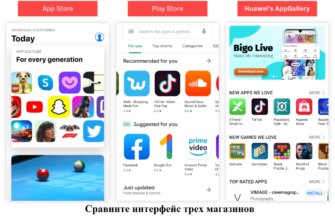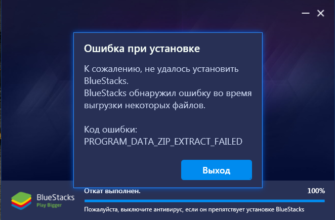При проверке обновлений для игр и приложений в Play Market можно столкнуться с системным сообщением «Ошибка проверки обновлений». В следующем далее тексте будут рассмотрены причины ошибки и способы ее устранения.
Причины появления «Ошибки проверки обновлений»
Самая распространенная причина сбоя – ошибка, возникшая при обновлении Google Play Market по вине разработчиков. Реже системное уведомление появляется при скачивании нелицензионного программного обеспечения. Сбой может быть вызван и следующими причинами:
- устаревшими временными данными программ и кешированным содержимым;
- прерывание интернет соединения во время загрузки игр и утилит из Play Market;
- отсутствием памяти на внутреннем носителе устройства;
- битыми секторами, физической неисправностью или ошибкой на SD-карте.
Проблема может возникнуть из-за «недокачанного» или «битого» обновления в Play Market.
Способы исправления ошибки проверки обновлений
Исправить ошибку можно с помощью одного из следующих способов:
Способ №1: очистить временные файлы и кеш
Кеш обеспечивает сохранность полезных программ из Play Market и файлов для быстрого доступа. Однако постепенно кеш забивается, в результате чего затормаживается работа смартфона и возникают различные ошибки. Чаще всего проблемы с кешем наблюдаются на Android-устройствах, на которых установлено большое количество игр и приложений. Для очистки нужно выполнить действия в следующем порядке:
- Зайти в раздел настроек.
- Перейти в меню «Все приложения» (находится в разделе «Приложения»).

- Пролистать открывшийся список вручную или отыскать через поисковую строку «Play Market» и кликнуть по иконке приложения.
- Открыть «Данные» (или «Хранилище») и нажать на клавишу «Очистка кеша».
- Перезагрузить устройство и зайти в Play Market для того, чтобы убедиться в устранении проблемы.
Название некоторых разделов может отличаться в зависимости от производителя смартфона (Samsung, Honor) и версии операционной системы.
Способ №2: стереть (очистить) данные
Если очистка кеша не помогла решить проблему, нужно сделать очистку данных в Play Market. Для этого необходимо авторизоваться в своем аккаунте с помощью почтового ящика и пароля и выполнить такие действия:
- Вернуться в раздел настроек.
- Зайти в меню «Системные приложения» (или «Все приложения»).
- Отыскать в списке приложение «Play Market» и запустить его.
- Пролистать перечень и найти клавишу «Хранилище». На смартфонах Xiaomi есть опция «Очистить все» или «Удаление данных».

- Удалить данные, нажав на соответствующую клавишу.
На некоторых моделях смартфонов кнопка очистки находится в «Расширенных настройках». Остается сделать перезагрузку устройства и убедиться в устранении проблемы.
Способ №3: удалить обновления
Если предыдущие способы не привели к положительным результатам, стоит удалить обновления:
- Открыть раздел настроек.
- Зайти в меню «Все приложения».
- В разделе настроек Play Market кликнуть по иконке меню и нажать клавишу «Удаление обновлений».
Остается перезагрузить Android-устройство и запустить магазин приложений Google. Прибегать к данному способу рекомендуется только в крайних случаях.
Заключение
Если во время обновления приложений в Play Market возникло системное уведомление «Ошибка проверки обновлений», нужно очистить временные файлы и кеш и стереть данные. Если эти способы не помогли устранить проблему, рекомендуется удалить обновления и перезагрузить устройство.